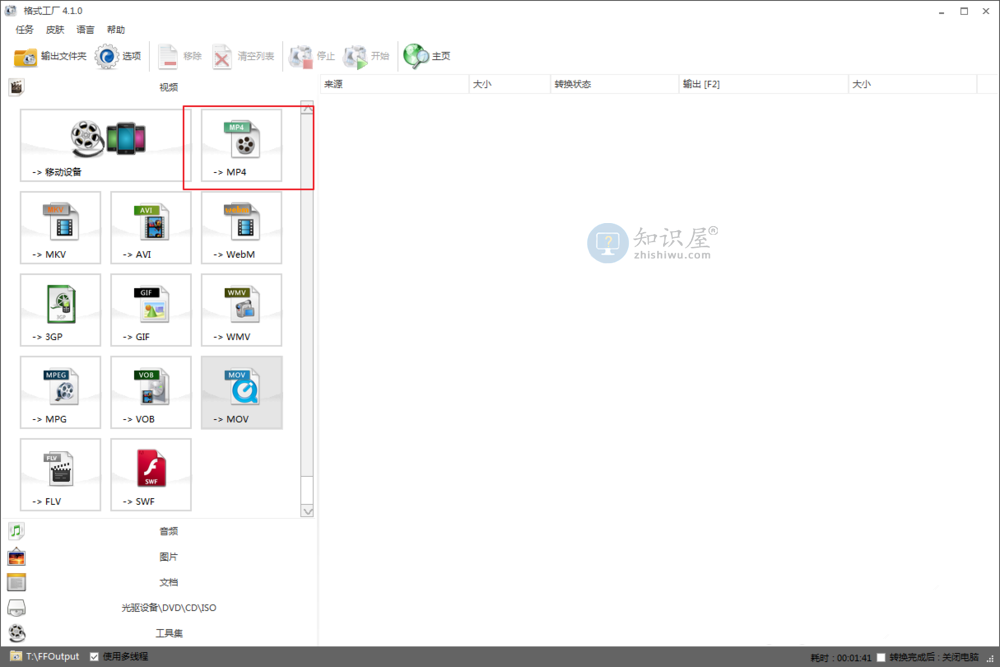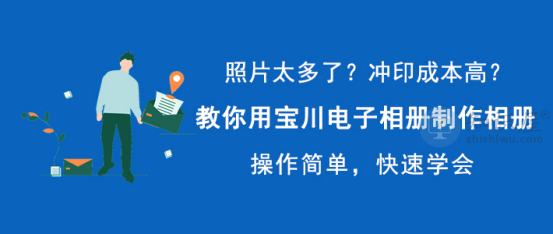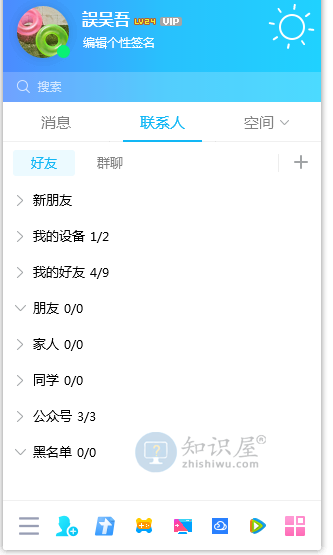怎么使用迅捷视频转换器优化视频 视频优化技巧
发表时间:2020-11-05 17:57来源:网络发布:小屋
很多时候,由于环境条件和手机自身拍摄功能的影响,拍出来的视频往往不够理想,比如说太暗了,难以看清楚。为了解决这问题,我们可以用迅捷视频转换器来优化视频,优化视频的对比度、亮度等等。只是很多人不懂操作,所以,下面为大家讲解迅捷视频转换器如何优化视频。

迅捷视频转换器优化视频的方法步骤
1.首先,我们打开迅捷视频转换器,在其功能向导页面中点击“视频优化”选项。
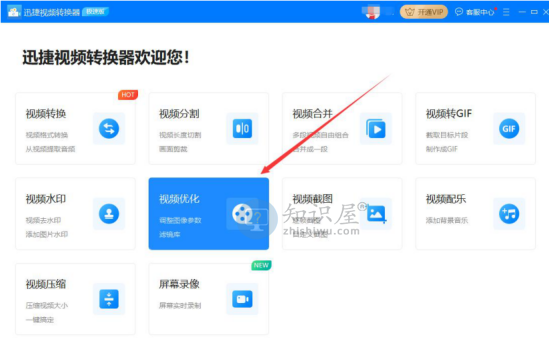
2.进入迅捷视频转换器的视频优化操作界面,点击“+添加文件”按钮。
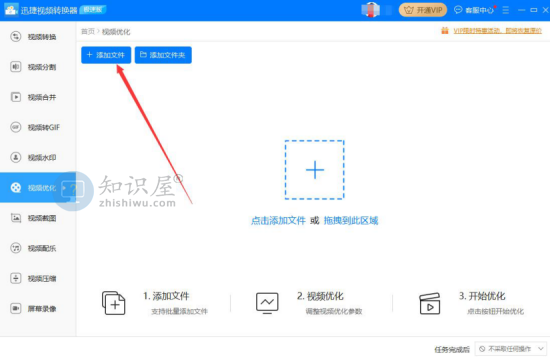
3.然后,在弹出的窗口中,将需要优化的视频文件选中,并点击“打开”按钮,将其导入迅捷视频转换器。
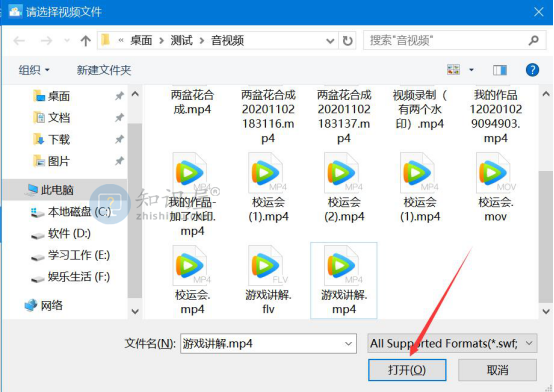
4.回到迅捷视频转换器的视频优化操作界面,我们点击视频中的“优化设置”。
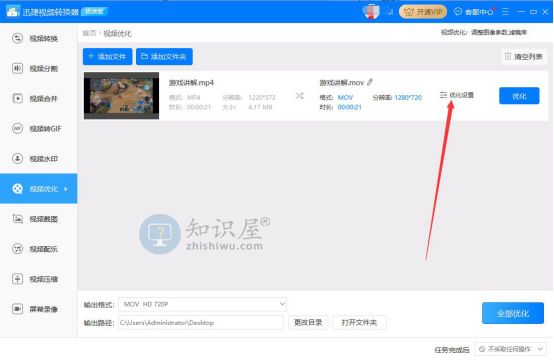
5.接下来,进入优化视频的设置界面,我们先切换至“基础优化”选项卡,根据视频的情况调整对比度、亮度、饱和度、音量、播放速度。
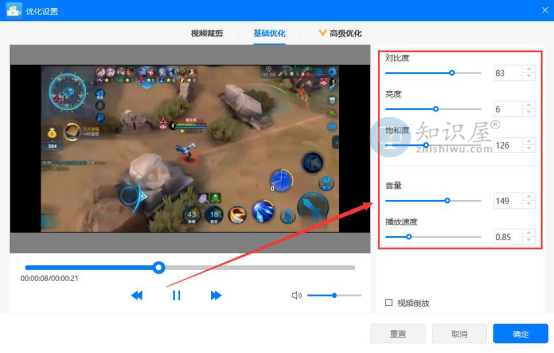
6.如果还需要对视频进一步优化,就切换至“高级优化”选项卡,从色调模板中,点击应用自己想要的视频色调效果。优化的设置完成后,点击“确定”按钮。
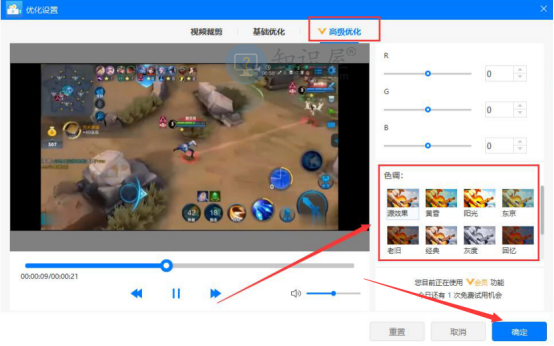
7.接着,回到迅捷视频转换器的视频优化操作界面,我们根据自己需要设置视频优化后输出的格式、路径,再点击“优化”按钮。
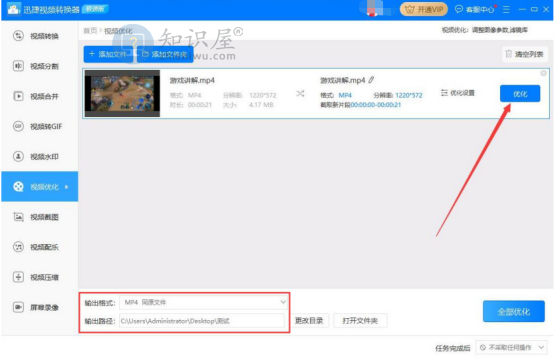
8.此时,我们便可以在操作界面中实时看到视频优化的具体进度,如下图。
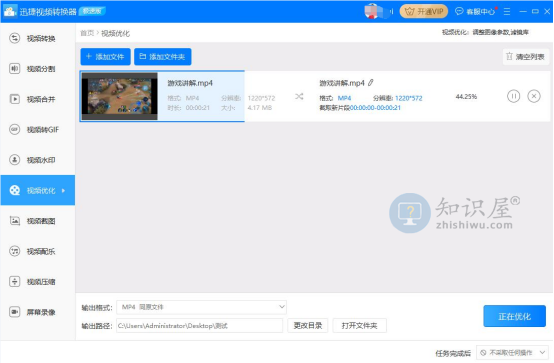
9.最后,视频优化完成,我们点击“打开”按钮,即可快速打开用迅捷视频转换器优化的视频了。
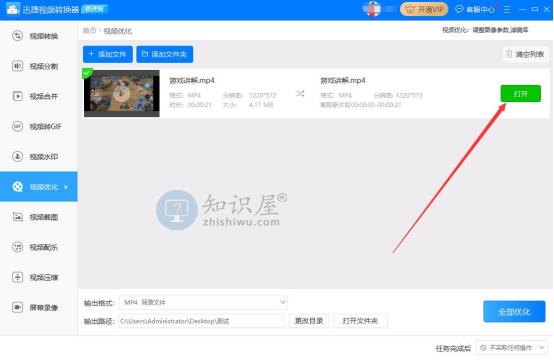
视频拍的时候,光线不够?拍得太暗了?或者画质不够理想,我们都可以用迅捷视频转换器优化视频。可以用它来调整视频的亮度、饱和度、音量、播放速度和色调等等。
相关知识
软件推荐
更多 >-
1
 一寸照片的尺寸是多少像素?一寸照片规格排版教程
一寸照片的尺寸是多少像素?一寸照片规格排版教程2016-05-30
-
2
新浪秒拍视频怎么下载?秒拍视频下载的方法教程
-
3
监控怎么安装?网络监控摄像头安装图文教程
-
4
电脑待机时间怎么设置 电脑没多久就进入待机状态
-
5
农行网银K宝密码忘了怎么办?农行网银K宝密码忘了的解决方法
-
6
手机淘宝怎么修改评价 手机淘宝修改评价方法
-
7
支付宝钱包、微信和手机QQ红包怎么用?为手机充话费、淘宝购物、买电影票
-
8
不认识的字怎么查,教你怎样查不认识的字
-
9
如何用QQ音乐下载歌到内存卡里面
-
10
2015年度哪款浏览器好用? 2015年上半年浏览器评测排行榜!